OpenSSH - Kody kontrolne, klucze, multiplexing, proxyjump¶
Spis treści¶
Kody kontrolne - ratunku, to połączenie umarło!
Klucze SSH - logowanie bez hasła
Multiplexing - jeden bezpieczny kanał komunikacji dla wszystkich sesji
ProxyJump - dostęp do systemu w sieci wewnętrznej za pomocą systemu pośredniczącego
Kody kontrolne¶
Podczas sesji SSH ze zdalnym serwerem, czasami, dochodzi do sytuacji, w której nie jesteśmy w stanie nic zrobić. Klawiatura nie odpowiada, a wpisywane znaki nie pojawiają się na ekranie - to połączenie umarło! bo Wi-Fi zgubiło zasięg, a my nie używamy Mosha… gdyby tak móc powrócić do terminala…
Jest na to rada - trzeba zamknąć to połączenie. Jak? Bardzo prosto, w trzech krokach:
ENTER
~
.
Tak, wystarczy na klawiaturze nacisnąć po kolei ENTER ~ . - połączenie powinno zostać zamknięte, a my odzyskamy dostęp do terminala.
OpenSSH obsługuje kody kontrolne (escape codes) - specjalne polecenia dla dodatkowej kontroli programu. Polecenie takie zawsze zaczyna się od znaku tyldy, warto jednak zwrócić uwagę na dodatkowy ENTER. Kody kontrolne rozpoznawane są tylko wtedy, gdy występują bezpośrednio po znaku nowej linii (przykład: gdyby tak nie było, to mielibyśmy utrudnione użycie ~ jako odniesienia do katalogu domowego).
Pełną listę dostępnych sekwencji znajdziemy w pomocy… Ach tak, ENTER ~ ?, polecam lekturę:
Supported escape sequences:
~. - terminate connection (and any multiplexed sessions)
~B - send a BREAK to the remote system
~C - open a command line
~R - request rekey
~V/v - decrease/increase verbosity (LogLevel)
~^Z - suspend ssh
~# - list forwarded connections
~& - background ssh (when waiting for connections to terminate)
~? - this message
~~ - send the escape character by typing it twice
(Note that escapes are only recognized immediately after newline.)
Klucze SSH¶
Zwykle, przy nawiązywaniu połączenia, musimy podać hasło. Ten krok można jednak ominąć i zamiast hasła użyć klucza kryptograficznego. Na jego podstawie nastąpi automatyczne uwierzytelnienie, bez naszego udziału.
Czego potrzebujemy?
wygenerowanej pary kluczy kryptograficzne - klucz publiczny i prywatny
jednorazowej wymiany klucza publicznego ze zdalną maszyną
Wygenerowane klucze możemy znaleźć w katalogu ~/.ssh/ - zazwyczaj są to pliki id_rsa dla klucza prywatnego oraz id_rsa.pub dla klucza publicznego:
$ ls ~/.ssh
id_rsa id_rsa.pub
Jeżeli ich nie mamy, możemy wygenerować je poleceniem ssh-keygen:
$ ls -al ~/.ssh
ls: nie ma dostępu do '/home/adam/.ssh': Nie ma takiego pliku ani katalogu
$ ssh-keygen
Generating public/private rsa key pair.
Enter file in which to save the key (/home/adam/.ssh/id_rsa):
Created directory '/home/adam/.ssh'.
Enter passphrase (empty for no passphrase):
Enter same passphrase again:
Your identification has been saved in /home/adam/.ssh/id_rsa.
Your public key has been saved in /home/adam/.ssh/id_rsa.pub.
The key fingerprint is:
SHA256:wqKevwDql3zwvHHImIcP3zNS1L8Nyaj4xfhbpfh/4qk adam@Host
The key's randomart image is:
+---[RSA 2048]----+
| |
| |
| . |
| . . . |
|. . + S + .. |
|.. o=..oo..=o |
|. +===oo.+ o+ |
|.. *=*++o o. o.. |
| .+.+=+ooo.E++o |
+----[SHA256]-----+
Podczas tego procesu zostaniemy zapytani o hasło dla klucza. Będziemy o nie pytani za każdym razem, gdy spróbujemy danego klucza użyć. Nie do końca o to nam chodzi, w końcu chcemy logować się bez podawania hasła, dlatego z pełną odpowiedzialnością pomijamy to pytanie naciskając klawisz ENTER.
Drugim krokiem jest umieszczenie klucza publicznego na zdalnym serwerze. Wykonamy to za pomocą polecenia ssh-copy-id - dopisze ono zawartość naszego pliku id_rsa.pub do ~/.ssh/authorized_keys na zdalnym serwerze (ten krok możemy także wykonać ręcznie):
$ ssh-copy-id adam@ZdalnySerwer
/usr/bin/ssh-copy-id: INFO: attempting to log in with the new key(s), to filter out any that are already installed
/usr/bin/ssh-copy-id: INFO: 1 key(s) remain to be installed -- if you are prompted now it is to install the new keys
adam@ZdalnySerwer's password:
Number of key(s) added: 1
Now try logging into the machine, with: "ssh 'adam@ZdalnySerwer'"
and check to make sure that only the key(s) you wanted were added.
Od tego momentu możemy nawiązać połączenie SSH bez podawania hasła - do uwierzytelnienia zostaną wykorzystane klucze kryptograficzne. Zdalna maszyna, za pomocą klucza publicznego, zaszyfruje pewien ciąg danych, po czym wyśle go do naszej maszyny. Klient SSH, za pomocą klucza prywatnego, odszyfruje otrzymany ciąg i prześle go z powrotem do serwera, który sprawdzi poprawność otrzymanych danych.
Multiplexing¶
Tworząc nową sesję SSH, ze zdalnym serwerem, musi zostać nawiązane bezpieczne połączenie, a to jak wiadomo trwa (np. nawiązanie połączenia TCP, autoryzacja). Warto skonfigurować multipleksing, czyli wykorzystywanie istniejącego, bezpiecznego kanału komunikacji podczas nawiązywania kolejnych sesji.
Odpowiednich zmian musimy dokonać w pliku konfiguracyjnym ~/.ssh/config:
Host *
ControlMaster auto
ControlPersist 10m
ControlPath ~/.ssh/sockets/%r@%h:%p
Pierwsza linia informuje, że zdefiniowane niżej trzy parametry będą dotyczyły każdego połączenia.
ControlMaster włącza multipleksing
ControlPersist określa czas, przez który połączenie ma zostać podtrzymane, po zakończończeniu ostatniej sesji
ControlPath określa ścieżkę do gniazda kontrolnego
ProxyJump¶
Mając dostęp do tylko jednego serwera wystawionego na świat możemy uzyskać dostęp do pozostałych systemów w zamkniętej sieci. ProxyJump pozwala na nawiązanie połączenia z dowolnym serwerem za pomocą pośrednika.
Załóżmy, że chcemy nawiązać połączenie z serwerem o nazwie Intra - znajduje się on wewnątrz zamkniętej sieci, dostęp do tej sieci otrzymujemy poprzez system o nazwie Gate.
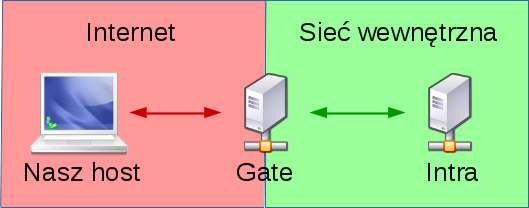
Ilustracja 1: Schemat sieci.¶
Połączenie od naszego hosta do systemu Intra możemy nawiązać za pomocą polecenia:
ssh -J user@gate user@intra
Gdy często łączymy się z hostem Intra warto rozważyć dodatkową konfigurację (~/.ssh/config), która uprości proces:
Host intra
HostName intra
ProxyJump user@gate:22
User user
Z powyższą konfiguracją, polecenie nawiązania połączenia z hostem Intra jest następujące:
ssh intra
Starsze wersje OpenSSH nie obsługują komendy ProxyJump, dlatego zamiast niej stosowano ProxyCommand [4, 5].